Bilgisayarda ses yoksa ne yapmalı? En sevdiğiniz şarkıyı indirir indirmez, oynatıcıyı açtınız ve yanıt olarak sessizlik oldu ... "Bu kadar uzun bir giriş ...?" - istemeden kafanızda bir soru belirdi. Ancak bir dakika sonra bunun tanıtımla ilgili olmadığını anlıyorsunuz. Sorun şu ki bilgisayarda ses yok. Bilgisayarda neden ses olmadığını ve bu konuda ne yapılacağını anlamaya çalışalım.
Bilgisayarda ses yok: nedenler
- Bilgisayar seslerini çalmaktan sorumlu özel sürücüler yüklenmez. Bu durum genellikle işletim sistemini yeniden yükledikten sonra ortaya çıkar. Windows sistemleri. Kullanıcı sadece koymayı unutur doğru sürücüler bilgisayarın yerleşik aygıtları kullanmasını sağlamak için. Sürücü, bir bilgisayara belirli bir aygıtla etkileşim kurmasını "öğreten" bir programdır. Bir ses kartı, oyun kumanda çubuğu veya video kartı olabilir.
- Ses çalışmasından sorumlu olan ilgili hizmet bilgisayarda devre dışı bırakılır. Bu durumda ekranın sağ alt köşesinde bir hoparlör simgesi göreceksiniz. Yanında bir yasak simgesi var. Simgeye tıklayın ve sesi açın. Sonucu kontrol edin.
- Bilgisayarın ses kartı bozuk ve bundan dolayı ses yok. Tüm sistemlerin doğru çalıştığını görüyorsanız ancak hala ses gelmiyorsa, sorun muhtemelen ses kartındadır. Bunu kontrol etmek için, bilgisayarınıza bağlamanız ve sürücülerini yüklemeniz gereken başka bir ses kartına ihtiyacınız olacak. Çalışma sırasında ses varsa yeni kart, o zaman sorun gerçekten eski ses kartınızda.
- Bir tane daha var basit sebep Bilgisayarda neden ses yok? Hoparlörler veya kulaklıklar bilgisayara bağlı olabilir veya olmayabilir veya kabloları müstehcen bir biçimde olabilir. doğru işlem. Ayrıca hoparlörler başka bir ses kartı yuvasına bağlanabilir. Genellikle, sesin yeniden üretilmesinden sorumlu olan soket yeşil renktedir.
- Dosyaları oynatmak için yeterli kodek eksikliği. Bu durum, tüm program sesleri çalışıyorsa ancak müzik dosyasını veya filmi çalan oynatıcı çalışmıyorsa oluşur. Program Sesleri- bu, bilgisayarı kapatıp açmanın melodisi veya bir yazılım hatasının sesi vb. Sorunu çözmek için belirli dosya uzantılarını oynatmak için codec bileşenleri indirmeniz gerekir. Bu codec bileşenlerini internette kolayca bulabilirsiniz. sadece yazın arama hattı tarayıcı "ses kodekleri".
- Ayrıca hizmetin çalışıp çalışmadığını da kontrol edebilirsiniz. Windows Sesi". Devre dışı bırakılabilir, bu neden bilgisayarda ses olmadığını açıklayacaktır. Hizmetin çalışmasını kontrol etmek için iki tuşa basılı tutuyoruz: Win + R. Bir pencere açılıyor, oraya "services.msc" girin. ve enter tuşuna basın. Önerilen listede "Windows Ses" hizmetini bulmamız gerekiyor. Durumu, çalıştığını göstermelidir. Devre dışıysa, etkinleştirmeniz gerekir. Bunu yapmak için "Windows Ses" e tıklayın. " hizmet çift tıklama. Bir pencere açılır. "Başlangıç türü" satırında "Otomatik" seçeneğini seçin. Şimdi sesi kontrol edebilirsiniz. Her ihtimale karşı bilgisayarınızı yeniden başlatabilirsiniz.
- Doğru çalışmayı kontrol etmek için ses sistemi kişisel bilgisayarınız, aşağıdakileri yapabilirsiniz. "Başlat" menüsünde "Denetim Masası"nı açın. Orada "Sesler" sekmesini arıyoruz ve açıyoruz. Ses cihazının doğru seçildiğinden emin olmanız gerekir. Ses cihazının seçilmediğini veya doğru olanın seçildiğini görürseniz, istediğiniz ses cihazını seçin.
- Belki de sorun, ses yardımcı programının ayarlarında yatmaktadır. Yardımcı programı aramak için sağ alt köşedeki hoparlör simgesine tıklayın. Ayarlamanız gereken bir pencere görünecektir doğru göstergeler. Doğru çalıştığından emin olmak için ses sürücüsü, tüm değerleri maksimuma ayarlayın ve sesi kontrol edin.
Olduğu gibi, nedenler farklı olabilir. Bilgisayarda ses olmamasının nedenini kendiniz bulamadıysanız, uzmanlarla iletişime geçmekten çekinmeyin.
Kişisel bilgisayar çalışırken ses yoksa herkes tam olarak ne yapacağını bilmiyor, ancak hoparlörler çalışıyor.
Bilgisayar çalışırken ses gelmiyorsa, ancak aynı zamanda hoparlörlerin çalıştığından% 100 eminseniz ne yapacağımızı çözelim. Sorunun nedenini başarılı bir şekilde belirlemek için ses yoksa, ancak hoparlörler çalışıyorsa, arızanın nedenini belirlemek gerekir. Hoparlörler çalışırken ses gelmiyorsa, iki ana araştırma alanı:
- donanım
- program
donanım sorunları
İlk önce ses çıkışını kontrol etmek için kulaklıkları kullanmanız gerekir. anakart. Bunu yapmak için, kulaklıkları yeşil ses jakına (konektör panelinin altında, genellikle arka arkaya ortadaki) bağlamanız ve orada değilse sesi kontrol etmeniz gerekir, o zaman bu ya bir güç anlamına gelir besleme arızası, ses kartı yonga seti arızası veya yazılımda sorunlar var. Ve bu, çalışan konuşmacıların şimdilik ertelenmesi gerektiği anlamına geliyor.
Ama hiçbir şey, yan kapağın iki vidasını söküyoruz sistem bloğu ve ses kartı çipini dikkatlice inceleyin (genellikle doğrudan sistem kartı), kurum veya yanma izleri görünüyorsa, o zaman ayrı bir satın almak gerekir. ses kartı veya anakartı değiştirin. Ses kartının yonga setinde (hoparlörlerden veya kulaklıklardan gelen kabloların takıldığı ana yonga) harici bir hasar belirtisi yoksa, aramanın bir sonraki bölümüne geçmelisiniz.
Yazılım sorunları
Bu manipülasyonlardan sonra hoparlörler çalışırken ses gelmiyorsa, sorunu aramaya devam edilmelidir. işletim sistemi bilgisayar. Bunu yapmak için, kontrol panelini -> ses sürücüsünü açmanız ve sinyali ses çıkışlarına dağıtmaktan sorumlu kaydırıcıların durumunu - ses ve sinyal seviyesi - kontrol etmeniz gerekir.
Hala ses yoksa, ses sistemini DirectX kendi kendine teşhis ile kontrol etmeniz gerekir, ses yoksa ancak hoparlörler çalışıyorsa, bu, ses aygıtı sürücüsünü, gerekli sürümü yeniden yüklemeniz gerektiği anlamına gelebilir. hangisinden bulabilirsin teknik döküman anakarta. Genellikle bu Realtek veya C-media'dır.
Bundan sonra hoparlörler çalışıyorsa ancak ses yoksa, yerleşik ses aygıtının etkin olup olmadığını anakartın BIOS'unda kontrol etmeniz gerekir.
Yukarıdaki tüm manipülasyonlardan sonra hoparlörler çalışıyorsa ancak hala ses yoksa, en yakınınızla iletişime geçmeniz gerekir. servis Merkezi Anakartın teşhisi, sonraki onarımı veya değiştirilmesi için.
Sessiz bir bilgisayarda çalışmak çok rahatsız edici olabilir. Müzik dinleme ve film izleme yeteneğini kaybetti. Bu makalede, çalışan bir bilgisayarda ses aniden kaybolursa ne yapılması gerektiği, nasıl geri yüklenebileceği ve bunun neden olabileceği anlatılmaktadır.
Genel bilgi
Geleneksel olarak, sesin neden çalışmadığı sorunları 4 sınıfa ayrılabilir:
- Ses ekipmanı ile ilgili sorunlar.
- Temas yok.
- Genel bilgisayar çöküyor.
- Belirli bir program düzgün çalışmıyor.
Bazılarının düzeltilmesi kolaydır, diğerleri için kalifiye uzmanlara başvurmanız gerekir. Örneğin, ses ekipmanındaki bir arıza nedeniyle bilgisayardaki ses kaybolursa, muhtemelen kendiniz geri yükleyemezsiniz. Ekipmanın onarım için iade edilmesi gerekir.
Bu nedeni kontrol etmek oldukça basittir: telefonunuzda, müzik çalarınızda, dizüstü bilgisayarınızda veya diğer cihazlarda açmayı deneyin. Kişisel bilgisayar. Sinyal de yoksa, bir sorun belirlediniz ve tanılamayı durdurabilirsiniz.
Temas eksikliği
Hoparlörler, uçlarında 3,5 mm fişli kablolar kullanılarak bilgisayarın ses kartına bağlanır. Başlamak için aşağıdakileri deneyin: konektörü konektörden dışarı çekin ve tekrar takın. Hoparlörlere bir fişle bağlıysa, telin diğer ucunda da aynısını yapın. Başka bir teliniz varsa, kullanmayı deneyin, sizinki hasar görmüş olabilir. Ses düzenli olarak kesiliyorsa, sorun büyük olasılıkla kablolamadadır. Her şeyi geri yüklemek için kabloyu değiştirin
Selamlar, sevgili okuyucular! Bugün size bilgisayarda ses yoksa ne yapacağınızı anlatacağım.
Sanırım bir çok kişide bilgisayarı açıyorsunuz ama ses yok diye bir durum var. İlk başta panik yapmıyorsunuz, ayarları kontrol ediyorsunuz, ancak her şeyin çalışması gerektiği ortaya çıkınca, ancak yine de ses yok, hafif bir panik başlıyor.
Bu yüzden asla paniğe kapılmanıza gerek yok. Büyük ihtimalle sorununuz kolayca çözülür. Bu yazıda ana sebeplerden bahsedeceğim. olası kapatma bilgisayardaki ses ve her şeyin nasıl düzeltileceği.
bilgisayarda neden ses yok
İki tane olası nedenler bilgisayardaki ses eksikliği: teknik ve yazılım.
Birincisi donanım sorunları. Yani, bilgisayarınızda bir şey bozuldu, sesten bazı önemli detaylar sorumlu. Bu gibi durumlarda, bilgisayarı tamire götürebilir veya sesi görmezden gelebilirsiniz.
İkincisi ile ilgili sorunlar yazılım. Bu neden en popüler ve yaygın olanıdır ve çözülmesi çok daha kolaydır.
Bir bilgisayarda ses nasıl geri yüklenir
Ve şimdi geri dönmek, bilgisayardaki sesi geri yüklemek için hangi işlemlerin yapılması gerektiği hakkında konuşalım.
1. Yeni başlayanlar için bilgisayarınızı yeniden başlatmayı deneyin. Göründüğü kadar garip, çoğu zaman yardımcı olur.
2. Hoparlörlerin bilgisayarla bağlantısını kontrol edin, kablo tam olarak takılmamış olabilir.
3. Hoparlörlerdeki anahtarı ve ses kontrol tekerleğini kontrol edin.
4. Görev çubuğunda hoparlör simgesinin olup olmadığına bakın ve sesin açık olup olmadığına bakın:
5. Kaydırıcıya da dikkat edin, belki sıfıra indirilmiştir.
6. Hoparlörlerin başka bir bilgisayarda çalışıp çalışmadığını kontrol edin. Değilse, sorun bilgisayarınızda değil, hoparlörlerdedir.
7. Sürücülerde ses olup olmadığını kontrol edin. Bunu yapmak için "Denetim Masası" -\u003e "Sistem ve Bakım" -\u003e "Aygıt Yöneticisi" ne gidin. Açılan pencerede "Ses, oyun ve video cihazları" öğesini genişletin:
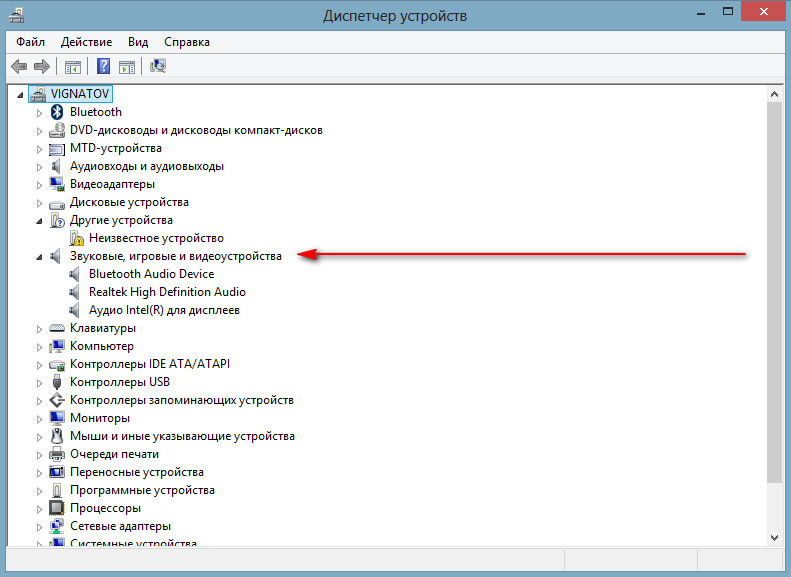
Sonuç olarak, bir sürücü listesi açılacaktır. Orada hiçbir şey yoksa veya metin vurgulanmışsa, sürücüleri yeniden yüklemeniz gerekecektir. Bunu yapmak yeterince kolaydır.
8. Bilgisayarınızda virüs olup olmadığını kontrol edin. Bu piçler her şeyi yapabilirler ve sesi kaldırmak yeteneklerinin sadece küçük bir kısmı.
9. Bu öğe en radikal, ancak en etkili olanıdır - sistemi yeniden yüklemek. Yukarıdakilerin hiçbiri yardımcı olmadıysa, yalnızca işletim sistemini yeniden yüklemek kalır.
Umarım bu makale size yardımcı olmuştur. Bir sonraki dersleri kaçırmamak ve yeni makaleleri doğrudan mailinize almak için! Bu makaleyi arkadaşlarınızla paylaşmayı unutmayın sosyal ağlarda aşağıdaki düğmeleri kullanarak. Görüşürüz!
Bilgisayarın herhangi bir arızası veya arızası kullanıcı için rahatsız edicidir. Özellikle forumlarda insanlar ortak bir sorundan şikayet ediyorlar - bilgisayardaki ses kayboldu. Makineyi doğrudan incelemeden bu hastalığın nedenini belirlemek imkansızdır. Ama hakkında konuşabiliriz tipik arızalar ses çalma sorunlarıyla ilgili, böylece bilgisayarınızı kendiniz inceleyebilirsiniz.
İyi haber şu ki, vakaların yüzde 90'ında bilgisayarınızdaki ses sorunları özel tamirhanelere gitmeden kendi başınıza çözülebilir. Bunu yapmak için, aşağıda ayrıntılı olarak açıklayacağımız önerilerimizi ve ipuçlarımızı takip etmeniz yeterlidir.
Bilgisayarımda neden ses yok
Bilgisayarınızda, şartlı olarak iki gruba ayrılabilecek birkaç nedenden dolayı ses olmayabilir: donanım ve yazılım. İlk durumda, sesin olmaması nedeniyle fiziksel bozulma ses kartı, ses kartının ana karta bağlanmasıyla ilgili sorunların varlığı, anakartta arızalar. İkinci durumda, sorun yanlış ses ayarlarıyla, sürücülerin çökmesiyle veya işletim sisteminin ses hizmetlerinin devre dışı bırakılmasıyla ilgilidir.
Yanmış bir ses kartını evde tamir edemeyiz, ancak sistem bileşenlerinin bağlantı kalitesini ve ayarların doğruluğunu sorunsuz bir şekilde kontrol edebiliriz. Bundan sonra konuşacağımız şey bu.
Yanlış ses ayarları
Sorun. Ses ayarları veya daha doğrusu ses seviyesi ses efektleri içinde çeşitli uygulamalar bilgisayar bozulduğu için sesin gittiğini düşünen kullanıcıya her zaman acımasız bir şaka yapabilirler. İlk bakışta durum banal gibi görünse de inanın ayarlarda minimuma ayarlanan ses seviyesi çoğu zaman ani bir arıza ile karıştırılıyor. Ayarlarda hem kullanıcının kendisi (kazara veya ihmal sonucu) hem de sistem (öngörülemeyen arıza) hile yapabilir.
Çözüm. Ayarlar sorununun çözümü çok basittir ve ses mikserindeki ses seviyesini kontrol etmekten ibarettir. Tıklayarak ulaşabilirsiniz sağ tık ekranın sağ alt köşesinde bulunan ses simgesine tıklayın.
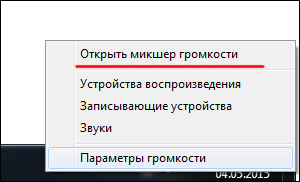
Hacim karıştırıcısında kontrol ediyoruz genel seviyeçeşitli uygulamalarda ses ve ses seviyesi. Ayrıca, özel düğmeler kullanılarak sesin kapatılıp kapatılmadığını kontrol etmeyi unutmayın.
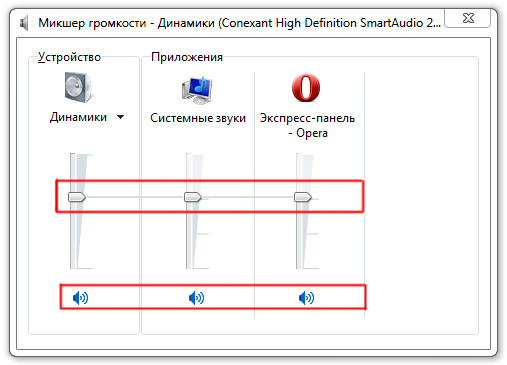
Ayarlarla ilgili her şey yolundaysa, ancak bilgisayardaki ses kayboldu ve görünmediyse, makaleyi daha fazla okuruz.
Sorun. Ses kartını ana karta bağlarken herhangi bir sorun varsa, bilgisayarda ses olmayacaktır. Bu arıza daha az sıklıkla meydana gelir. yanlış ayar ses yüksekliği, ancak yine de ortaya çıkıyor. Ses kartının bilgisayara bağlı olup olmadığını aygıt yöneticisinden kontrol edebilirsiniz. Ses cihazlarında hiçbir şey görüntülenmezse, büyük olasılıkla ses kartı arızalıdır veya bağlantı kalitesiyle ilgili sorunlar vardır.
Çözüm. Bu sorunu çözmek, sistem biriminin yan kapağını çıkarmanız gerekeceğinden, aletlerin kullanımında belirli bir asgari beceri gerektirir. Bu, önce bilgisayarı kapatıp enerjisini keserek yapılmalıdır.

Kapağı çıkardıktan sonra prosedür aşağıdaki gibidir:
- Ses kartını yuvadan dışarı çekin
- Kontakların durumuna bakın, kirliyse veya oksitlenmişse temizleyin
- Konektörün durumunu kontrol edin, kirliyse bir fırça ile dikkatlice temizleyin
- bir generalle toz kirliliği sistem biriminin kasası, kasanın tamamını temizlemek için daha iyidir
- Ses kartını yuvaya sıkıca takın
- Bilgisayarı açın, ses kartının çalışmasını ve sesin olup olmadığını kontrol edin.
Gevşek bir ses kartı bağlantısı neden olabilir gerçek sebep Sorunlar, bilgisayardaki ses kayboldu, bu nedenle onarım merkezine başvurmadan önce bağlantı kalitesini kontrol etmeliyiz.
Sorun. Tipik olarak, kişisel bilgisayar bir sistem birimi, bir monitör ve bağlı çevre birimleri(klavye, fare, hoparlörler). Sistem biriminin kendi hoparlörleri yoktur, monitörün de yoktur (bazı modellerde hoparlörler takılıdır, ancak çoğu zaman yoktur). Yani hoparlörler ve ses kartı arasında bağlantı yoksa kullanıcı bilgisayarda ses olmadığını fark edecektir. Akla ilk gelenler bir arıza veya ciddi bir arıza ile ilgili olsa da aslında arıza ses kartına bağlı olmayan hoparlörlerde olacaktır.
Çözüm. Bilgisayar sesi kaybederse, hoparlörlerin veya kulaklıkların ses kartına bağlantısının kalitesini kontrol edin. Ses sisteminizden gelen kablonun ses kartı konektöründen yanlışlıkla çekilmiş olması oldukça olasıdır.

Ayrıca, ses kartı ile hoparlörler arasındaki bağlantı kablosunun hasar görme olasılığını da dışlamayın. Böyle bir kablo hasarlıysa, oynatma sırasında herhangi bir ses duymayacaksınız. müzik dosyaları bilgisayarda. Mümkünse, bağlantı kablosunun işlevselliğini kontrol edin.
Yanlış oynatma cihazı seçildi
Sorun. Ses ayarlarında oynatma aygıtı yanlış ayarlanmışsa, bilgisayarda ses duymazsınız. Daha anlaşılır olması için bir örnekle açıklayalım. Örneğin, ses kartınızın iki çıkış konektörü vardır: 3,5 mm hat çıkışı (Arka Sol/Sağ) ve dijital optik çıkış. en çok sen bağlan normal hoparlörler 2.0'ı biçimlendir hat çıkışı ve oynatma cihazları S/PDIF olarak ayarlanmıştır, bu da optik kablo ve ses kartındaki ilgili konektör. Bu senaryoda, bilgisayardaki sesin kaybolduğunu açıkça fark edeceksiniz.
Çözüm. Bu sorunu çözmek için, bilgisayar ayarlarında gerçekte bağlı olan ekipmanla eşleşen bir oynatma cihazı belirtmeniz gerekir. Bunu yapmak için ses simgesine sağ tıklayın ve "Oynatma cihazları"nı seçin.
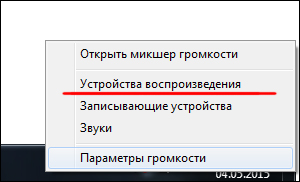

Sürücü arızası nedeniyle ses kayboldu
Sorun. Ses mikserini kontrol ettiyseniz ve orada her şey yolundaysa, ancak hala ses yoksa, sorun sürücülerde olabilir. Ses kartı sürücüsü çalışmayı bıraktığında veya hatalı çalışmaya başladığında dizüstü bilgisayardaki ses kayboluyor. İnsanlar böyle bir sorun hakkında “sürücüler uçtu” veya “sürücüler yattı” diyor.
Sürücünün yanlış çalışmaya başlamasının birkaç nedeni olabilir:
- viral aktivite
- Yüklü programlar arasında çakışma
- Yazılım hatası
- Ses kartı sürücüsü güncellenemedi
Bununla birlikte, nedenlerle değil, arızayı ortadan kaldırmanın sonuçları ve yollarıyla daha fazla ilgileniyoruz.
Çözüm. Sürücülerle ilgili sorunları çözmeden önce, nedenin içlerinde olduğundan emin olmanız gerekir. Bunu yapmak için "Başlat" --> "Denetim Masası" --> "Aygıt Yöneticisi"ne gidin ve "Ses Aygıtları" sekmesini açın.
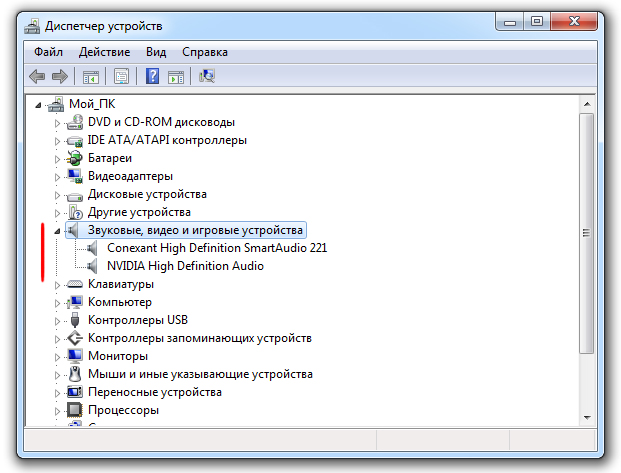
eğer simge ses aygıtı sarı yer alacak ünlem işareti, aygıt sürücüleri bozuk. Sürücülerle ilgili sorun, onları yeniden yükleyerek çözülür. saat yazılım hatası veya virüs etkinliği nedeniyle sürücü bozulması, sürücünün yeniden yüklenmesi gerekir. Ne zaman yanlış güncelleme sürücünün onu geri alması yeterlidir. Bu iki prosedürü ele alacağız.
1.
Sürücüyü güncellemek için aygıt yöneticisinde ses kartını seçin, sağ tıklayın ve "Özellikler"e tıklayın.

Görünen pencerede "Sürücü" sekmesine gidin ve "Güncelle" düğmesini tıklayın.

Ardından, bir sürücü aramak için bir yol seçmemiz istenecek: İnternette veya belirtilen yer. Bilgisayarınız için sürücüleri olan bir diskiniz veya klasörünüz varsa, ikinci yöntemi seçin ve sürücünün konumunu belirtin. Sürücüleriniz yoksa, ilk yöntemi seçin.
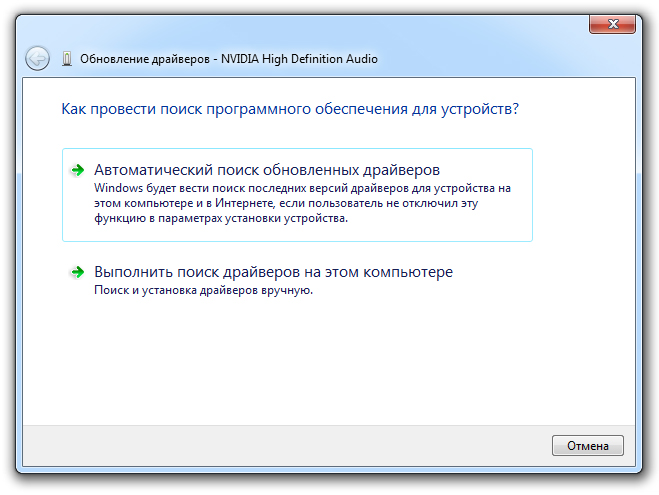
Sürücü güncellemelerinden bahsetmişken. Sürücünün nasıl güncelleneceği konusunda ilginç bir makaleyi zaten inceledik. Sürücü Paketi programlarıçözüm. Yardımı ile sadece ses kartı için değil, diğer cihazlar için de eksik sürücüleri çok hızlı bir şekilde bulabilirsiniz.
2.
Daha önce de belirttiğimiz gibi, sürücü nedeniyle hasar görürse geri alma işlemi gerçekleştirilir. başarısız güncelleme. Geri almak için "Geri Al" butonuna tıklayın ve çıkan uyarıda "Evet"e tıklayın.
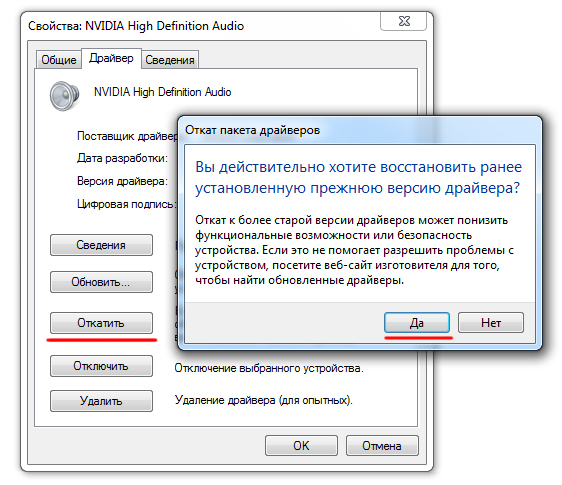
Dizüstü bilgisayarınızda sesi kaybettiyseniz ve bu ses kartı sürücüsünden kaynaklanıyorsa, bu paragrafta açıklanan ipuçları sorunu çözmelidir. Sorun sürücüde değilse, okumaya devam edin.
Sorun. Bir dizüstü bilgisayarda ses olmamasının olası nedenlerinden biri, BIOS'ta ses kartını devre dışı bırakmaktır. Böyle bir kapatma, bir yazılım hatasından kaynaklanabilir. Ayrıca deneyimsizlik nedeniyle kartın kullanıcı tarafından kapatılmış olması da mümkündür. Her durumda, devre dışı bırakılmış bir ses kartı sorunun gerçek bir kaynağı olabilir - dizüstü bilgisayardaki ses kayboldu.
Çözüm. Bu sorunun çözümü oldukça basittir. BIOS'a girip ses kartını etkinleştirmeniz gerekiyor. Bundan sonra, dizüstü bilgisayardaki ses görünmelidir. Özel kısayol tuşlarını kullanarak BIOS'a girebilirsiniz. Üzerinde çeşitli dizüstü bilgisayarlar bu tuşlar farklı olabilir. "Herhangi bir bilgisayarda BIOS'a nasıl girilir" makalesini okumanızı öneririz. Bu yazımızda kısayol tuşlarını belirledik. Büyük bir sayı dizüstü bilgisayarlar ve cihazınızı kolayca bulabilirsiniz.
BIOS'a girdikten sonra, yerleşik cihazların çalışmasından sorumlu bölüme gitmeniz gerekir. Dizüstü bilgisayar modeline ve BIOS sürümüne bağlı olarak farklı şekilde adlandırılabilir (örneğin, Gelişmiş Özellikler, Yonga Seti veya Entegre Çevre Birimleri). Ardından, "Yerleşik cihazlar" bölümüne gidin. Her şeyi doğru yaptıysanız, ekranda kullanılan panoların bir listesi görünecektir. Dizüstü bilgisayarınızın ses kartını arıyoruz (örneğin, Realtek Ses, Ses Denetleyicisi veya Yerleşik Ses) ve bunun karşısında "Etkinleştir" anlamına gelen "Etkinleştir" değerini ayarlayın. Ses kartı devre dışıysa, bunun karşısında "Kapat" anlamına gelen "Devre Dışı Bırak" değeri bulunur.
Böyle basit bir işlemden sonra, dizüstü bilgisayardaki ses geri yüklenmelidir. Dizüstü bilgisayarın ses kartını BIOS'ta etkinleştirme konusunda herhangi bir zorluk yaşarsanız, sorunu yorumlarda açıklayın, size kesinlikle yardımcı olacağız.
BIOS'a girdiyseniz ve ses kartı “Etkinleştir” olarak ayarlanmışsa, ancak hala ses yoksa, daha sonra ele alacağımız yöntemi deneyin.
Devre dışı bırakılmış Windows Ses hizmeti nedeniyle dizüstü bilgisayarda ses yok
Sorun. Dizüstü bilgisayarınızda Windows Ses hizmeti devre dışı bırakılmışsa, ses çalınmayacaktır. Bu nedenle, ses çalma ile ilgili herhangi bir zorluk yaşarsanız, bu hizmetin durumunu kontrol etmeniz çok önemlidir.
Çözüm. Windows Ses hizmetinin durumunu kendiniz kontrol edebilir veya servis merkeziyle iletişime geçebilirsiniz. Bir uzmana para harcamadan kendi başınıza nasıl yapacağınızı anlatacağız. "Win + R" tuş bileşimine basın ve beliren pencerede "services.msc" komutunu girin.
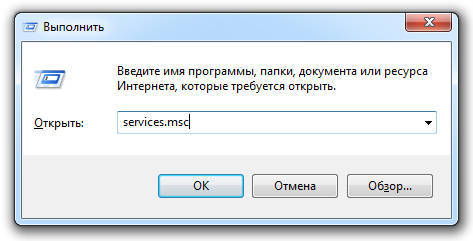
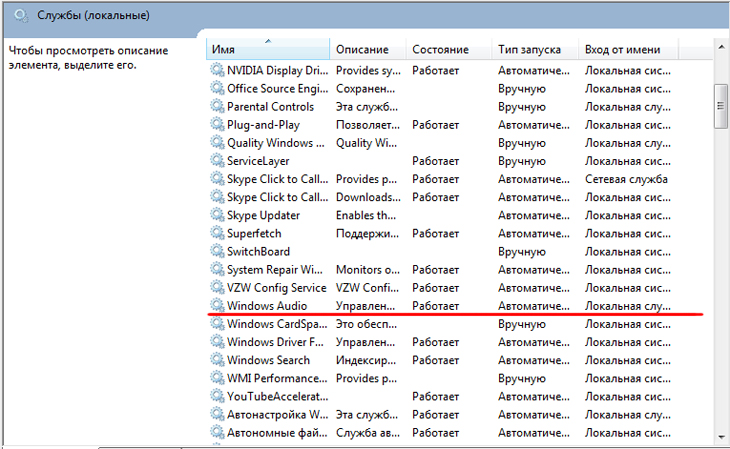
"Durum" alanı "Durduruldu" olarak ayarlanmışsa, bunun anlamı şudur. hizmetin devre dışı bırakıldığını ve bu nedenle dizüstü bilgisayarda ses olmadığını. Windows Ses hizmetini başlatmak için üzerine sağ tıklayın ve Başlat'ı seçin.
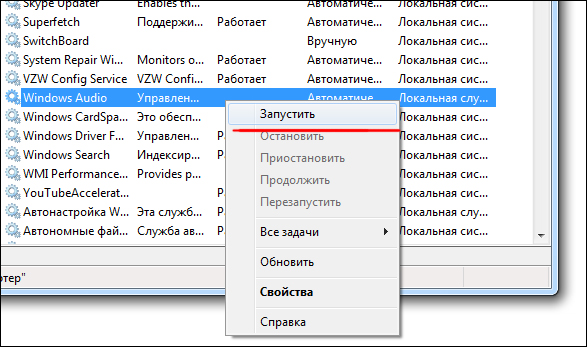
Bu, makinenizde ses çalmayı geri yüklemeye yardımcı olacaktır. Gördüğünüz gibi kontrol edin normal operasyon hizmetler bağımsız ve tamamen ücretsiz olarak gerçekleştirilebilir.
Dizüstü bilgisayarda neden henüz ses yok
Bir dizüstü bilgisayarda ses olmamasının en yaygın dört nedenini listeledik. İlginç bir şekilde, çoğu durumda açıklanan sorunların ortadan kaldırılması, sihirbazı aramadan ve servis merkezine başvurmadan ses sorununu çözmenize olanak tanır. Ancak, bir dizüstü bilgisayarı kendi başınıza tamir etmenin imkansız olduğu durumlar vardır. Örneğin, ses kartı arızalanırsa veya dizüstü bilgisayar ses kartını görmeyi bırakırsa ve kontakların lehimlenmesi gerekir. Bu durumda, sıradan bir kullanıcı bu tür onarımları evde yapamadığı için bir uzmana başvurmak kaçınılmaz hale gelir.
Sizin durumunuzdaki ses sorununun, açıkladığımız nedenlerden biriyle ilgili olduğunu ve arızayı kendi başınıza hallettiğinizi umarız.
sonuçlar
Bilgisayarınızda sesin kaybolmasının ana nedenlerini listeledik ve ayrıca anlattık. basit yollar onların ortadan kaldırılması. Bunu gerçekten umuyoruz bu kılavuz arabanızın sesini geri kazanmanıza yardımcı olacaktır.











Sigortalının kişisel hesabı
Otomatik tanımlama sistemi Elektronik harita sistemi ile AIS'nin ortak kullanımı
Wargame: Red Dragon başlamıyor mu?
Üzücü escobar "Ukrayna yargı sisteminin yüzü"
ROME Total War - tüm grupların kilidi nasıl açılır?